كيفية كتم صوت كيفية كتم الكلمات والهاشتاج على Twitter
هل سئمت من رؤية تغريدات غير ذات صلة في موجز Twitter الخاص بك وتبحث عن طريقة لتنظيف جدولك الزمني دون إلغاء متابعة أي شخص؟ لحسن الحظ ، لدى Twitter حل لك: كتم الكلمات الرئيسية وعلامات التصنيف. تتيح لك هذه الميزة إسكات كلمات أو عبارات معينة في موجز Twitter الخاص بك. دعنا نوضح لك كيفية كتم الكلمات الرئيسية وعلامات التصنيف على Twitter.
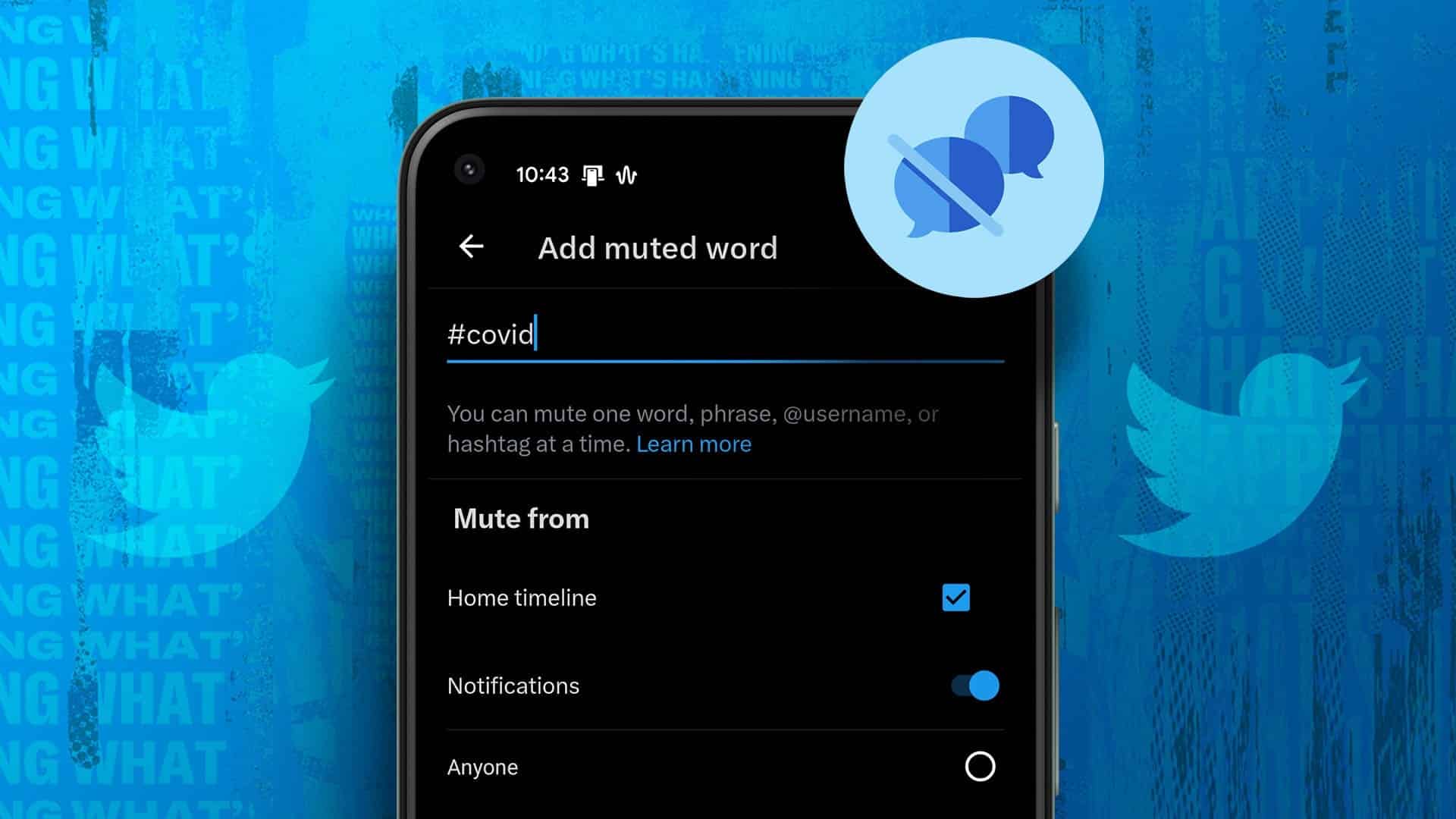
قد تتساءل ، ما هي فوائد كتم الكلمات الرئيسية والهاشتاج على Twitter؟ حسنًا ، بالنسبة للمبتدئين ، يسمح لك بتخصيص موجز Twitter الخاص بك بناءً على اهتماماتك. يمكنك تجاهل الموضوعات التي تجدها مملة أو مسيئة ، مما يجعل تجربتك على Twitter أكثر إمتاعًا. علاوة على ذلك ، لا داعي للقلق بشأن التعثر عن طريق الخطأ بالمفسدين.
أشياء يجب معرفتها قبل كتم الكلمات والهاشتاج على Twitter
يمكن أن يكون كتم الكلمات الرئيسية وعلامات التصنيف على Twitter أداة مفيدة لتصفية المحتوى غير المرغوب فيه في خلاصتك. ومع ذلك ، قبل كتم أي شيء ، تذكر بعض الأشياء.
- لا تنطبق الكلمات وعلامات التصنيف المكتومة إلا على الإشعارات والجدول الزمني للصفحة الرئيسية. لن تمنع ظهور المحتوى المكتوم في أماكن أخرى على Twitter ، مثل نتائج البحث أو الموضوعات الشائعة.
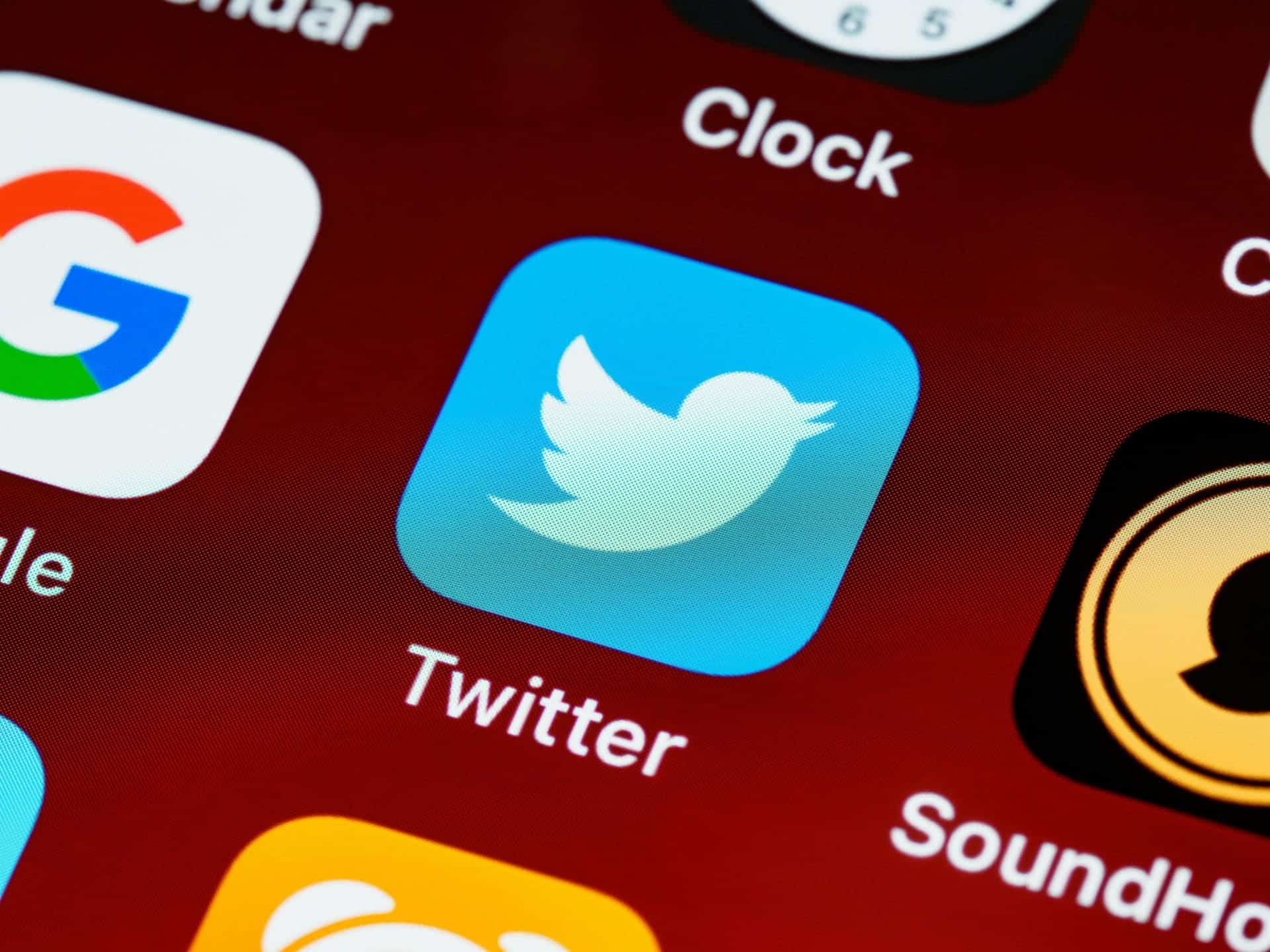
- الكلمات الرئيسية وعلامات التصنيف المكتومة ليست حساسة لحالة الأحرف. إذا قمت بكتم صوت الكلب ، على سبيل المثال ، فسيؤدي ذلك أيضًا إلى حظر الكلب والكلب. ومع ذلك ، لن يحظر الكلمات أو العبارات التي تحتوي على الكلمة أو الوسم المكتوم ، مثل كلب المراقبة.
- عندما تكتم كلمة ، فإنها ستكتم الكلمة بالإضافة إلى الهاشتاج الخاص بها. على سبيل المثال ، عندما تقوم بكتم صوت الكلب ، فسيتم حظر كل من الكلب و # كلب.
- قم بتضمين علامات الترقيم عند الضرورة في الكلمة أو العبارة. ومع ذلك ، ليست هناك حاجة لتضمين علامات الترقيم في النهاية.
- يمكنك كتم صوت أي كلمة بأي لغة مدعومة من Twitter.
- أخيرًا ، إذا قمت بتشغيل إشعارات تطبيقات الجوال لحساب Twitter ، فلن تؤثر ميزة الكلمات المكتومة على هذه الإشعارات.
بعد كل ما قيل ، قد تستمر خوارزمية Twitter في إظهار المحتوى المرتبط بكلماتك أو علامات التصنيف التي تم كتمها. مع هذا الفهم ، فلنبدأ بالخطوات والأساليب.
اقرأ أيضًا: 3 طرق لإيقاف تشغيل الرسائل المباشرة على Twitter
كيفية كتم صوت بعض الكلمات على تطبيق Twitter في IOS
يعد حظر علامات التجزئة على تطبيق Twitter iOS أمرًا بسيطًا نسبيًا ، كما أن التنفيذ مباشر. اتبع الخطوات التالية.
الخطوة 1: قم بتشغيل Twitter على جهاز Android الخاص بك وانقر على صورة ملفك الشخصي في الزاوية اليسرى العليا.
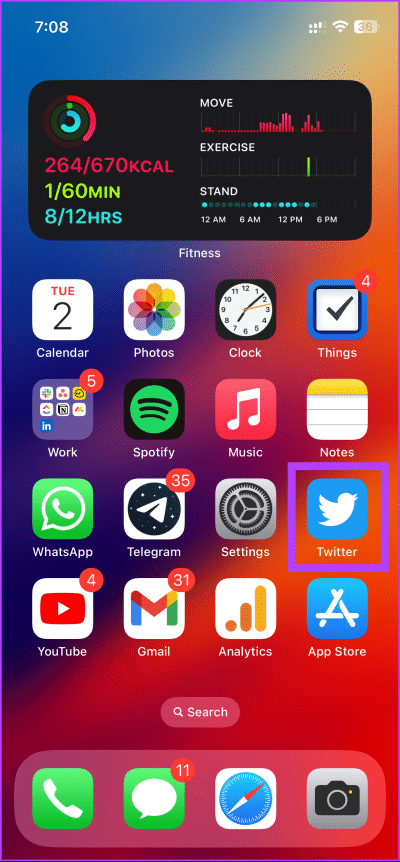
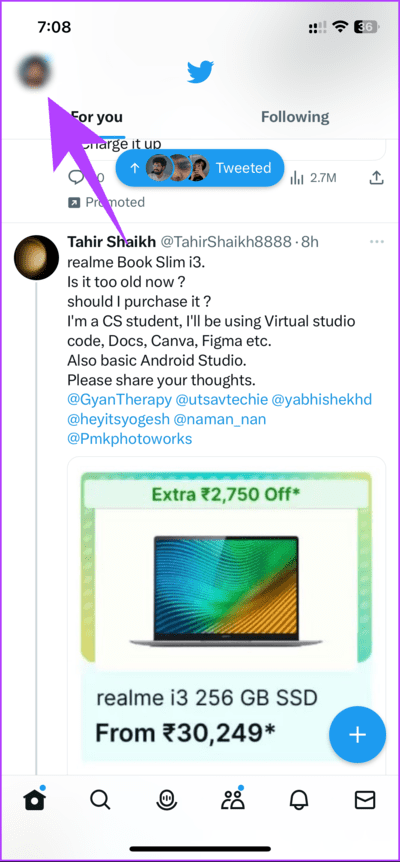
الخطوة 2: من الشريط الجانبي ، انتقل إلى “الإعدادات والدعم”. من القائمة المنسدلة ، اختر “الإعدادات والخصوصية”.
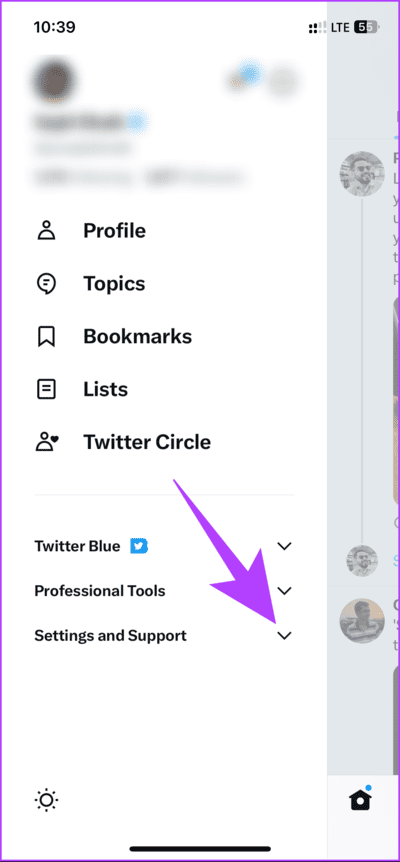
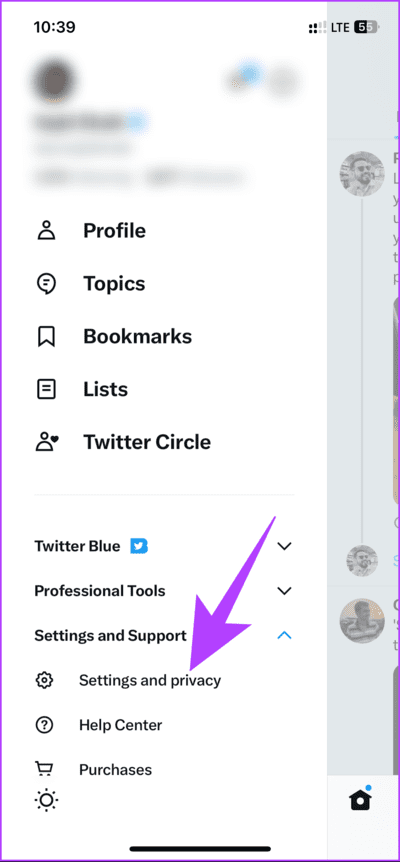
إلى الخطوة 3: انتقل إلى “الخصوصية والأمان” في صفحة الإعدادات. في الشاشة التالية ، اختر “كتم الصوت وحظره” ضمن “نشاطك على Twitter”.
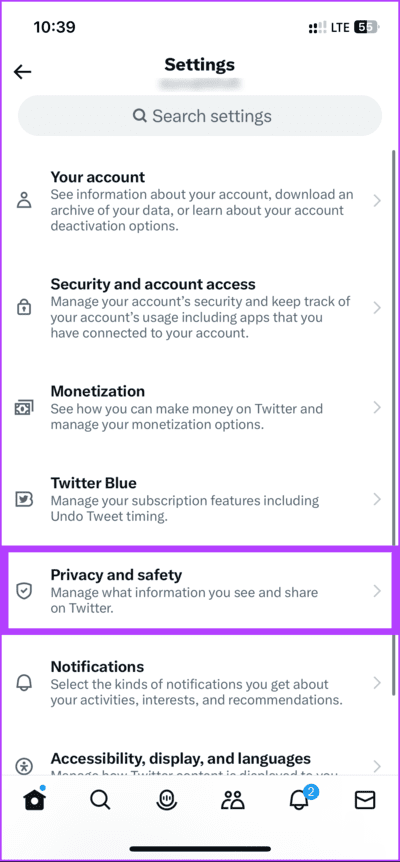
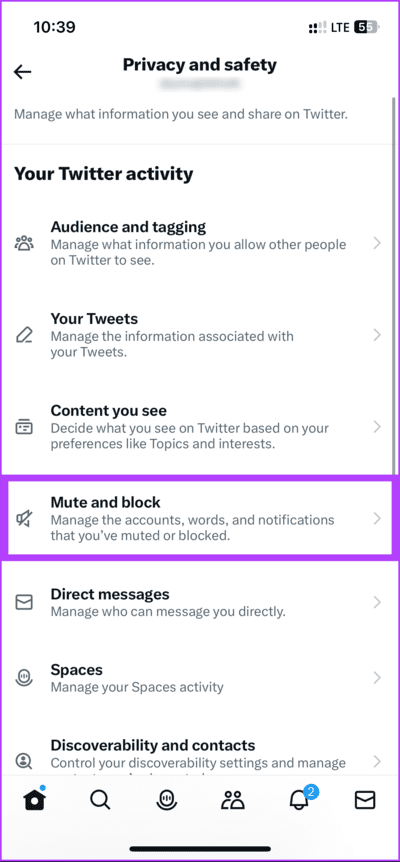
الخطوة 4: حدد الكلمات المكتومة. اضغط على زر إضافة في الزاوية اليمنى السفلية.
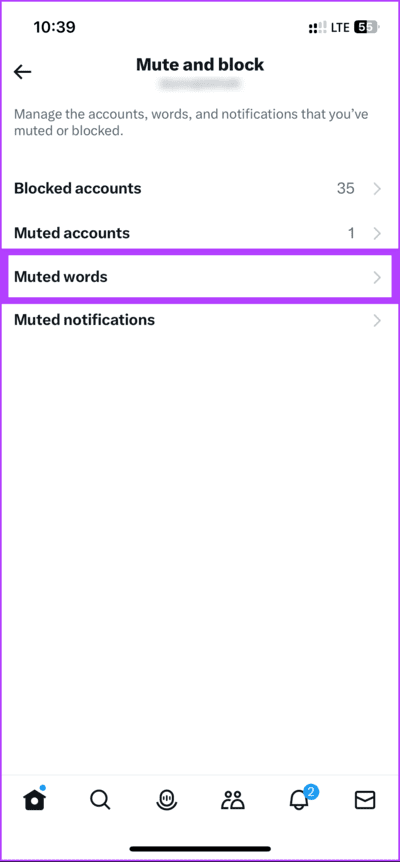
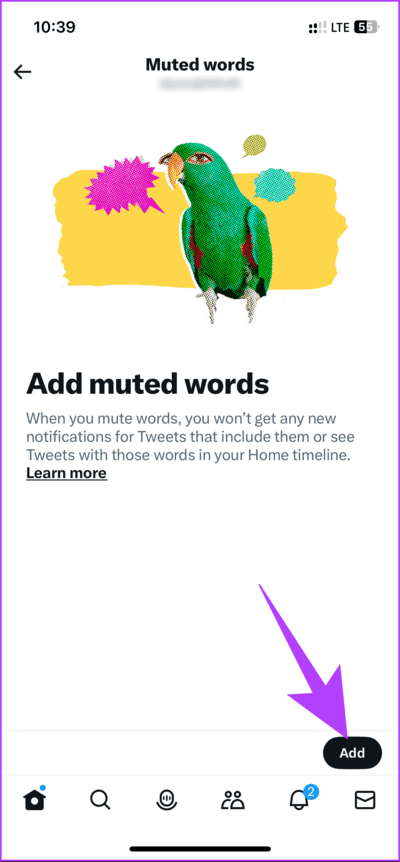
الخطوة 5: اكتب الكلمة الرئيسية أو الوسم الذي تريد كتمه. بمجرد الإضافة ، حدد ما إذا كنت تريد تمكين هذا في مخططك الزمني أو الإشعارات أو كليهما. يمكنك أيضًا اختيار ما إذا كانت الإعدادات تؤثر على التغريدات من أي شخص أو من الأشخاص الذين لا تتابعهم فقط.
ملاحظة: يمكنك حفظ علامة تصنيف واحدة فقط في كل مرة.
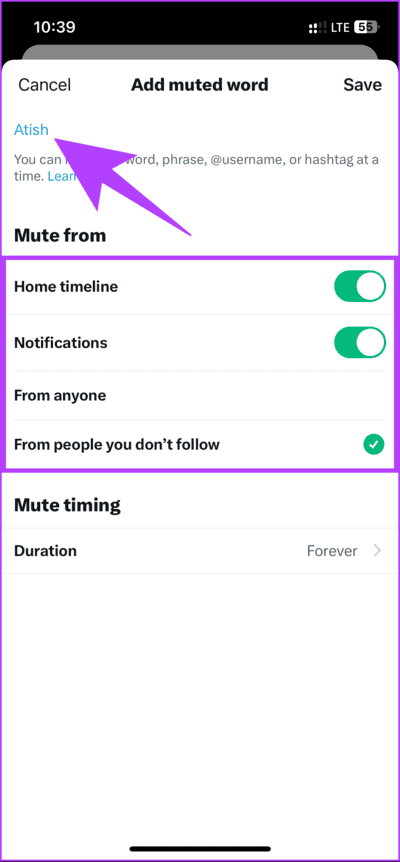
إلى الخطوة 6: حدد المدة واختر الخيار الذي تفضله.
ملاحظة: بشكل افتراضي ، يتم تحديد للأبد وسنقوم بذلك لهذا العرض التوضيحي.
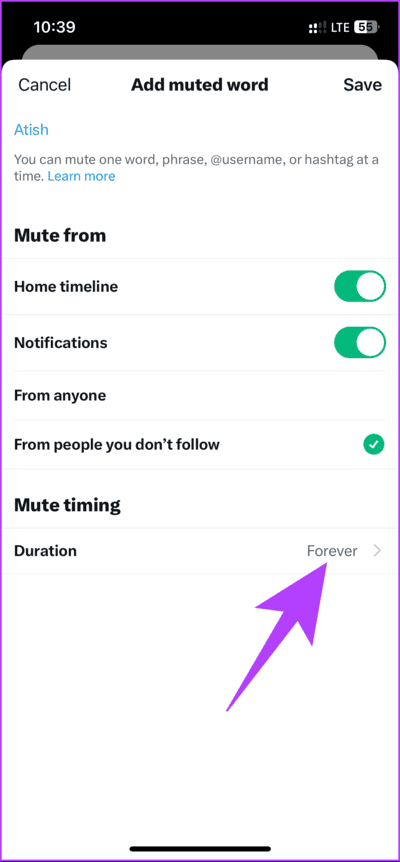
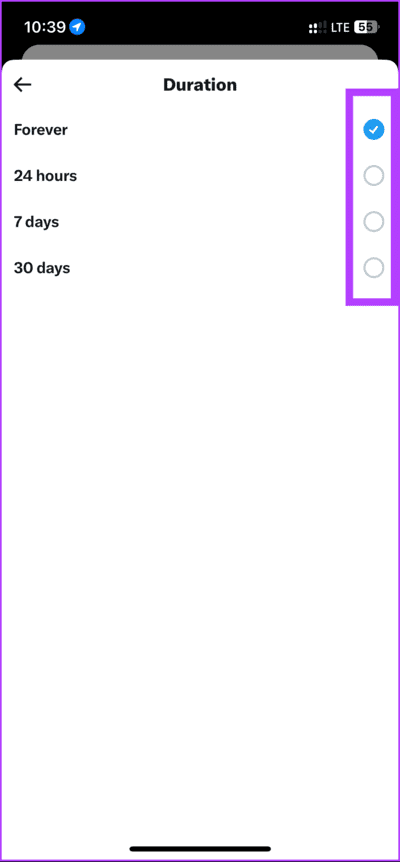
الخطوة 7: أخيرًا ، انقر فوق حفظ في الزاوية اليمنى العليا.
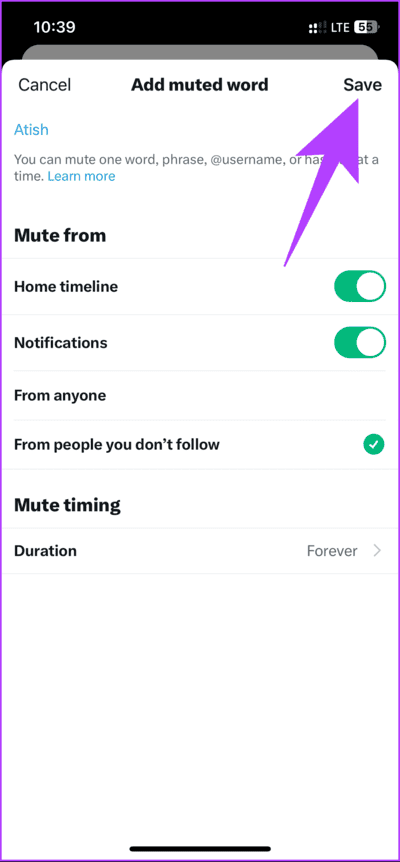
هذا كل شيء. لقد نجحت في كتم كلمة رئيسية أو علامة تصنيف من Twitter. إذا لم تكن من مستخدمي iOS ولكنك من مستخدمي Android ، فراجع القسم التالي.
اقرأ أيضًا: كيفية تنزيل الفيديو من Twitter DMs
كتم الصوت على الهاشتاج تطبيق Twitter للـ ANDROID
خطوات حظر الكلمات على تطبيق Twitter Android أسهل بكثير وأقصر من تلك الموجودة على iOS. اتبع على طول.
الخطوة 1: قم بتشغيل Twitter على جهاز Android الخاص بك. انتقل إلى قسم الإشعارات من خلال النقر على أيقونة الجرس في شريط التنقل السفلي.
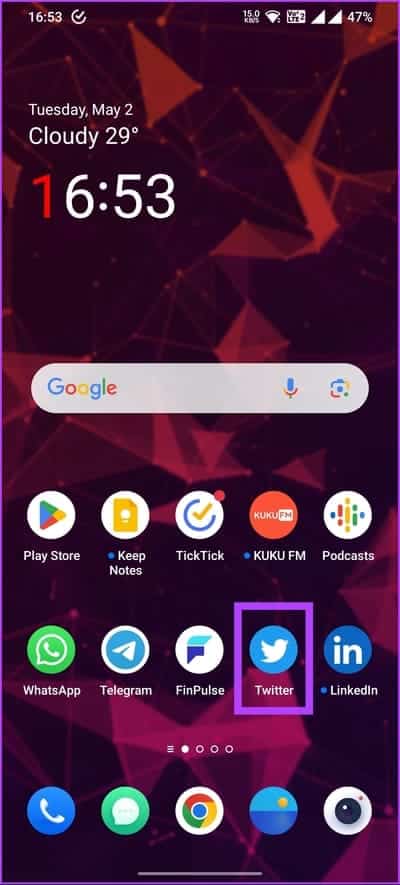
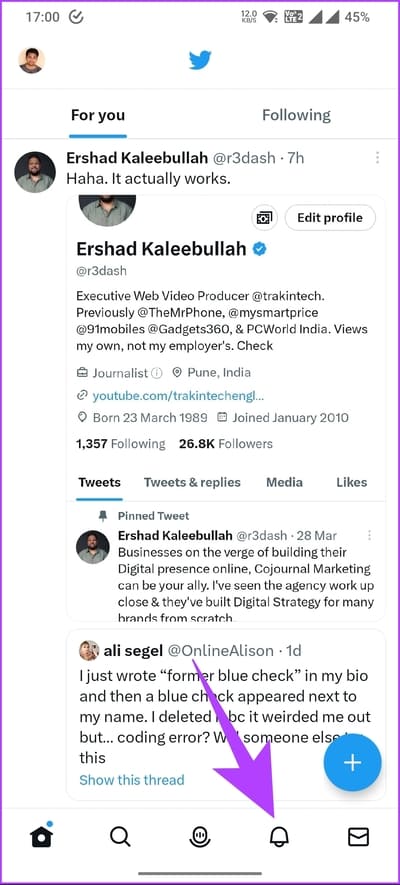
الخطوة 2: اضغط على أيقونة الإعدادات (الترس) على شاشة الإشعارات واختر خيار الفلاتر.
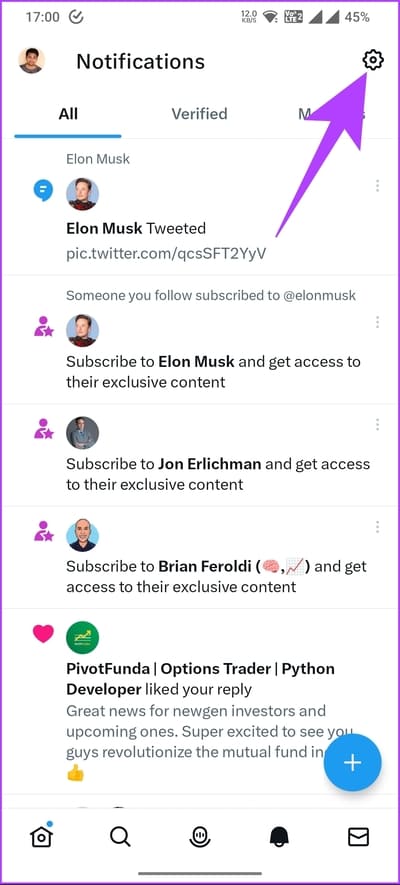
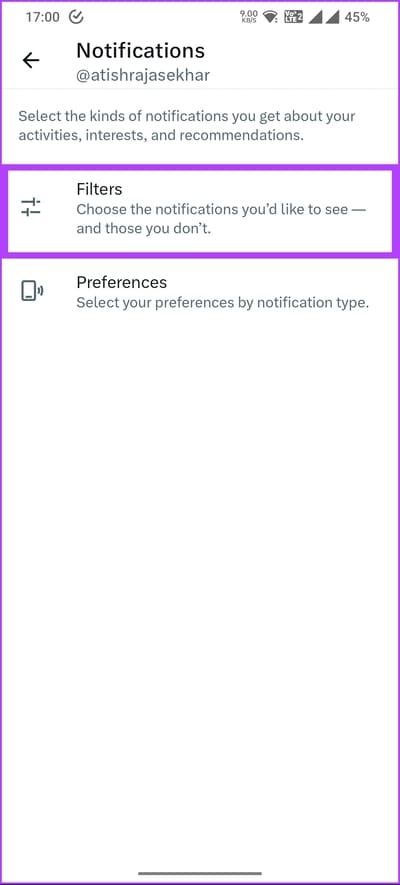
إلى الخطوة 3: ضمن عوامل التصفية ، اختر الكلمات المكتومة. في الشاشة التالية ، انقر فوق الزر + (علامة الجمع) العائم في الزاوية اليمنى السفلية.
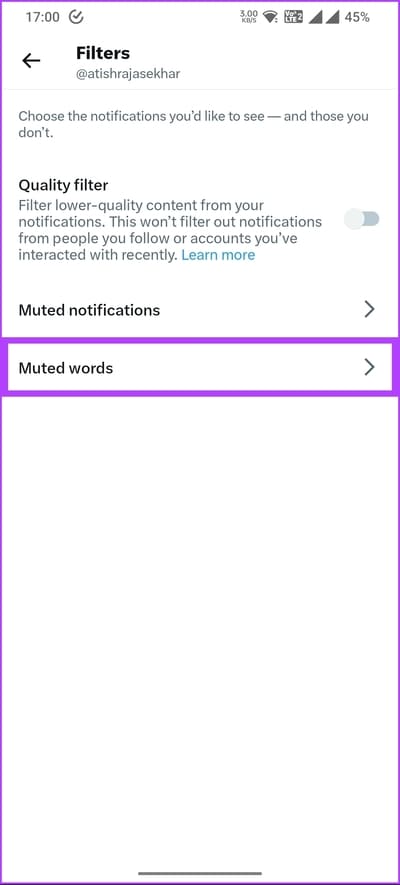
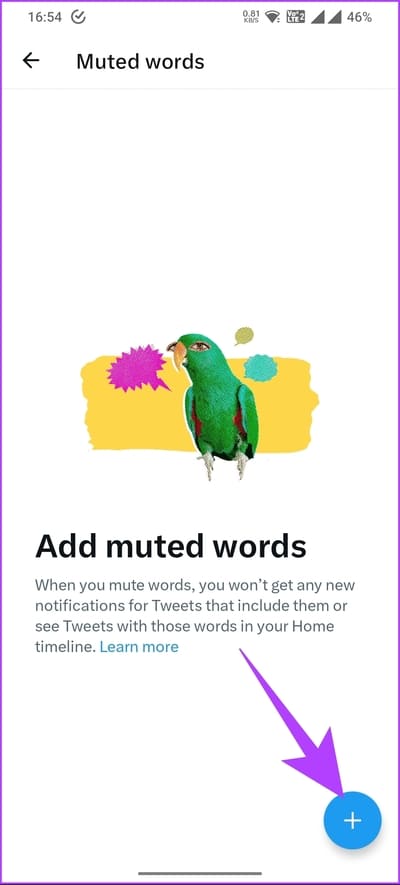
الخطوة 4: اكتب الكلمة الرئيسية أو الوسم الذي تريد كتمه. بمجرد الإضافة ، حدد ما إذا كنت تريد تمكين هذا في مخططك الزمني أو الإشعارات أو كليهما. يمكنك أيضًا اختيار ما إذا كانت الإعدادات تؤثر على التغريدات من أي شخص أو من الأشخاص الذين لا تتابعهم فقط.
ملاحظة: يمكنك حفظ علامة تصنيف واحدة فقط في كل مرة.
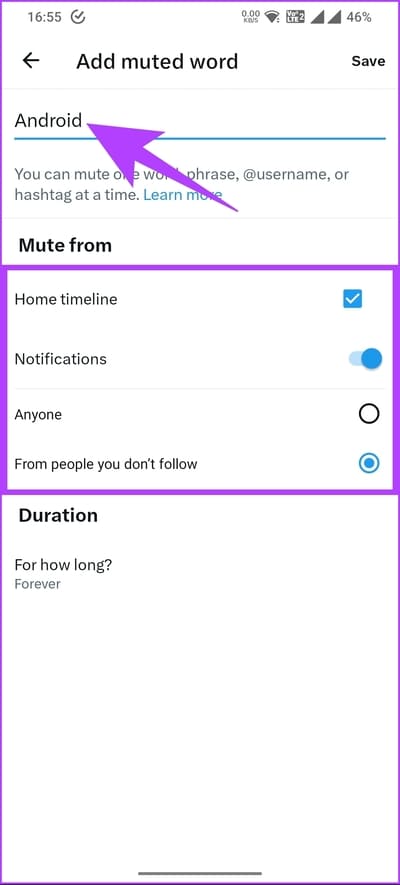
الخطوة 5: حدد المدة واختر الخيار الذي تفضله.
ملاحظة: بشكل افتراضي ، يتم تحديد للأبد وسنقوم بذلك لهذا العرض التوضيحي.
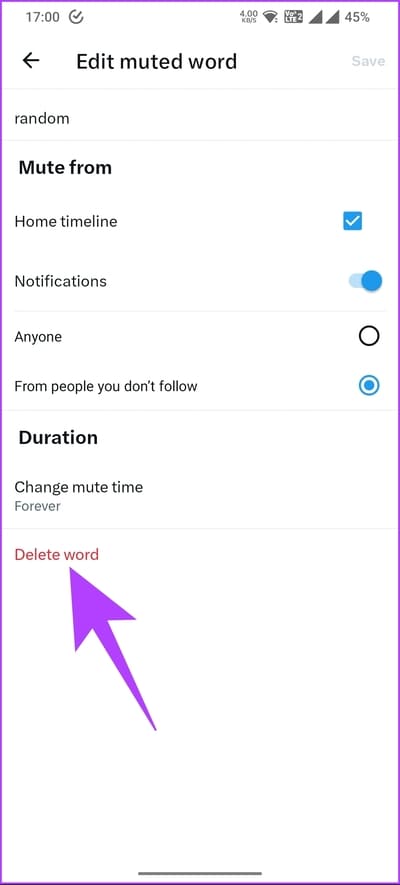
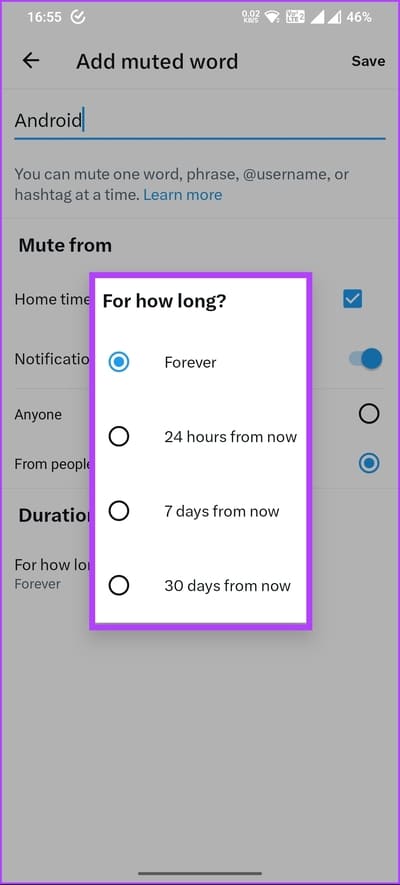
إلى الخطوة 6: أخيرًا ، انقر فوق حفظ في الزاوية اليمنى العليا.
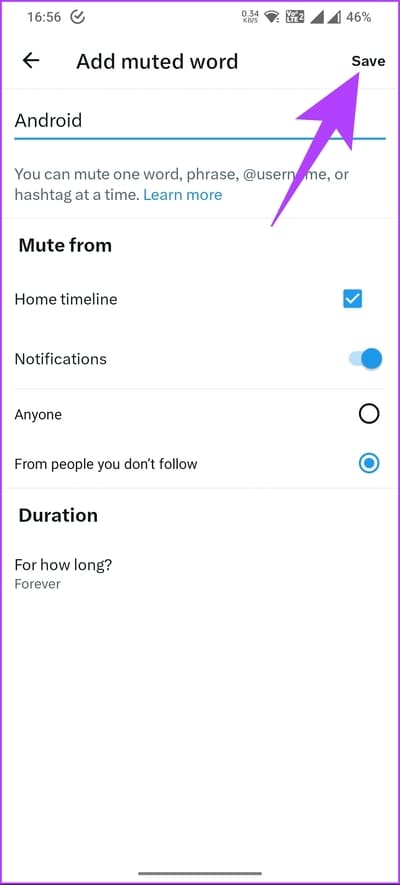
ها أنت ذا. لقد حظرت علامات التجزئة أو الكلمات الرئيسية على Twitter بسهولة. تحقق من الطريقة التالية إذا لم تتمكن من الوصول إلى جهاز Android الخاص بك.
كيفية منع الهاشتاغات على سطح مكتب Twitter
لا تختلف خطوات حظر الكلمات أو علامات التصنيف على Twitter على الويب عن تلك الموجودة على Android أو iOS. ومع ذلك ، تم تغيير واجهة المستخدم بشكل طفيف. ولكن إذا اتبعت الطرق المذكورة أعلاه ، فسيكون ذلك أسهل. اتبع التعليمات التالية.
الخطوة 1: انتقل إلى Twitter من متصفحك المفضل وقم بتسجيل الدخول إلى حسابك.
الخطوة 2: انقر فوق المزيد (أيقونة ثلاثية النقاط) من الشريط الجانبي الأيسر.
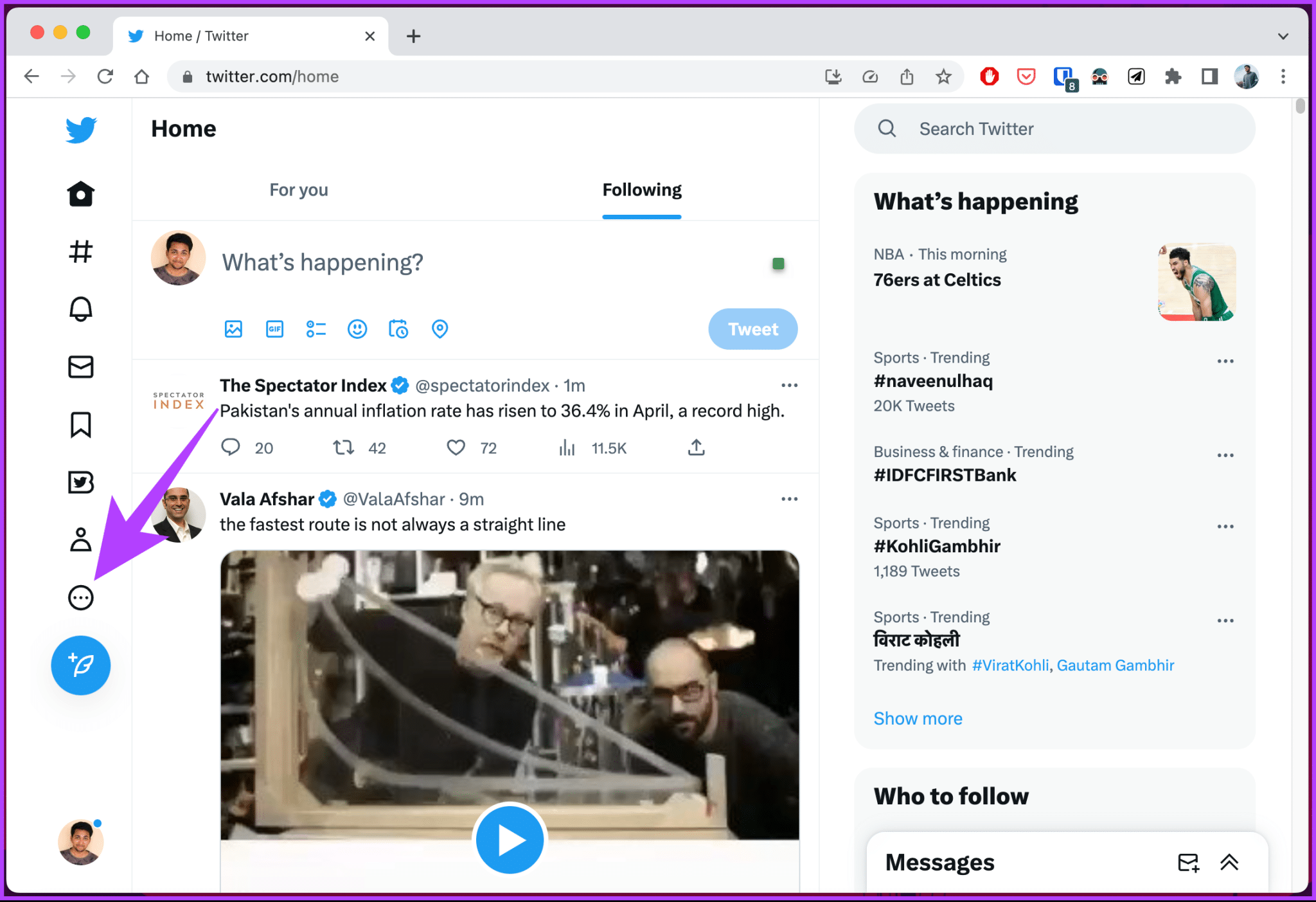
إلى الخطوة 3: من القائمة ، انتقل إلى الإعدادات والدعم.
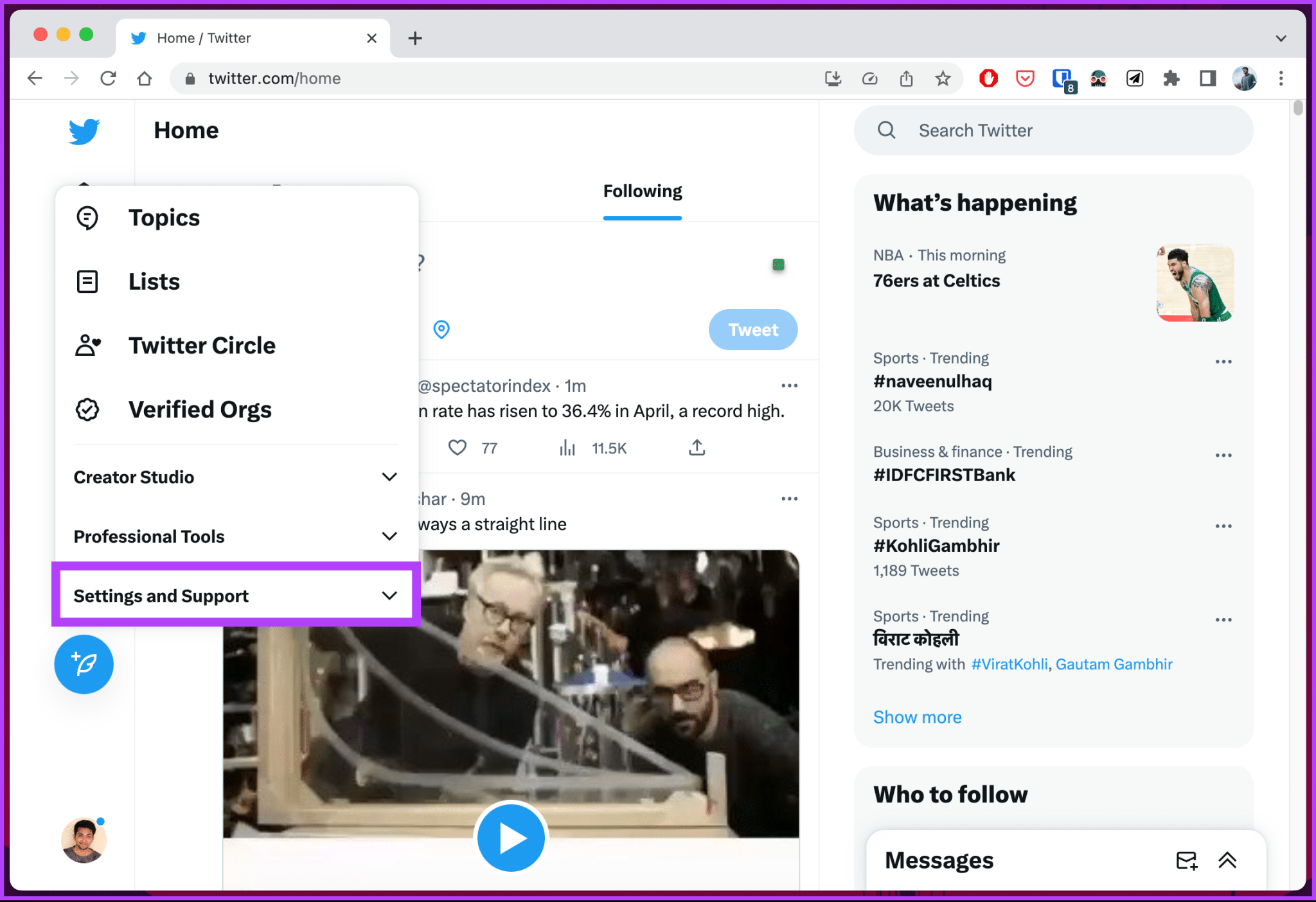
الخطوة 4: من القائمة المنسدلة ، اختر “الإعدادات والخصوصية”.
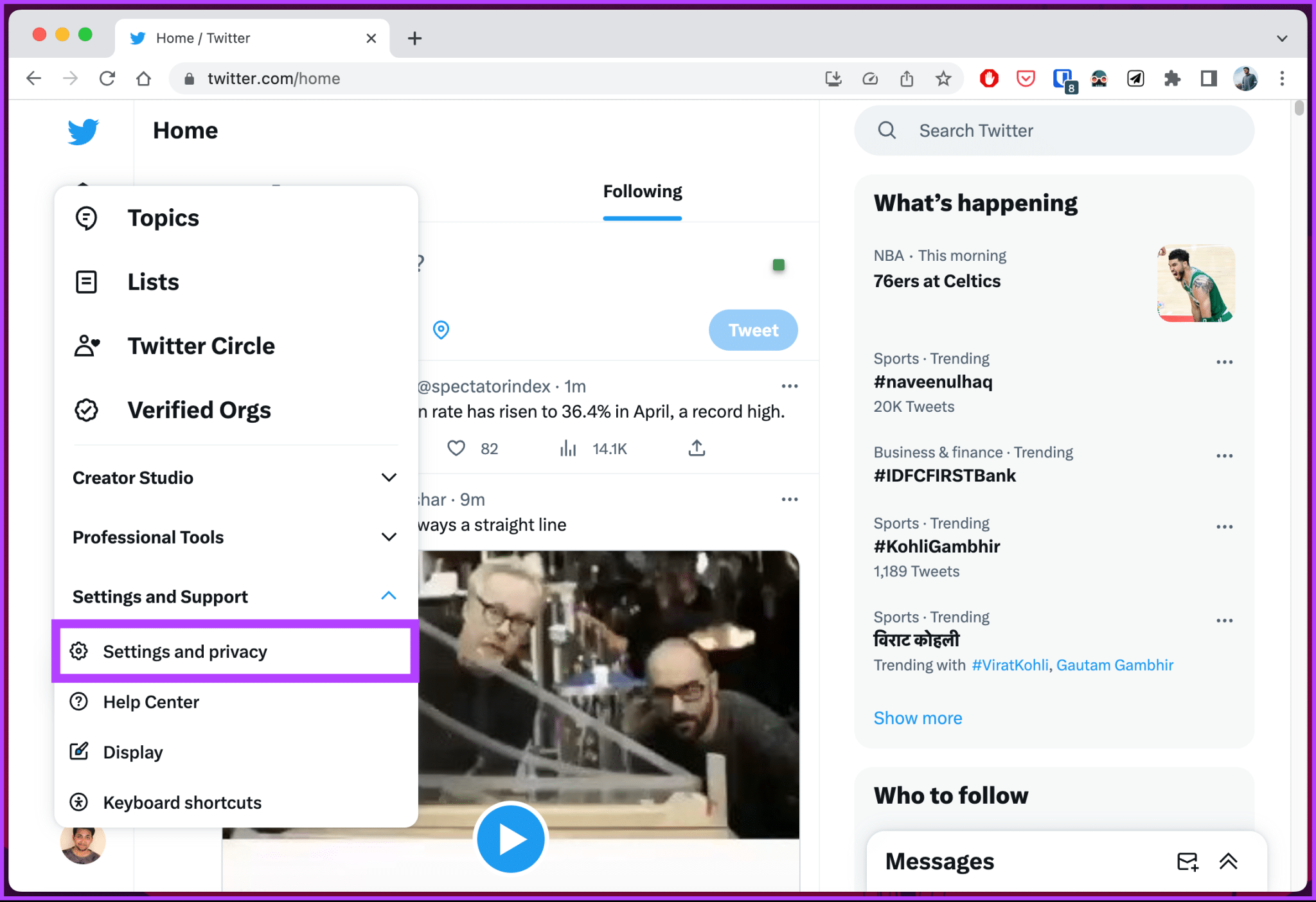
الخطوة 5: انتقل إلى “الخصوصية والأمان” في صفحة الإعدادات واختر “كتم الصوت والحظر”.
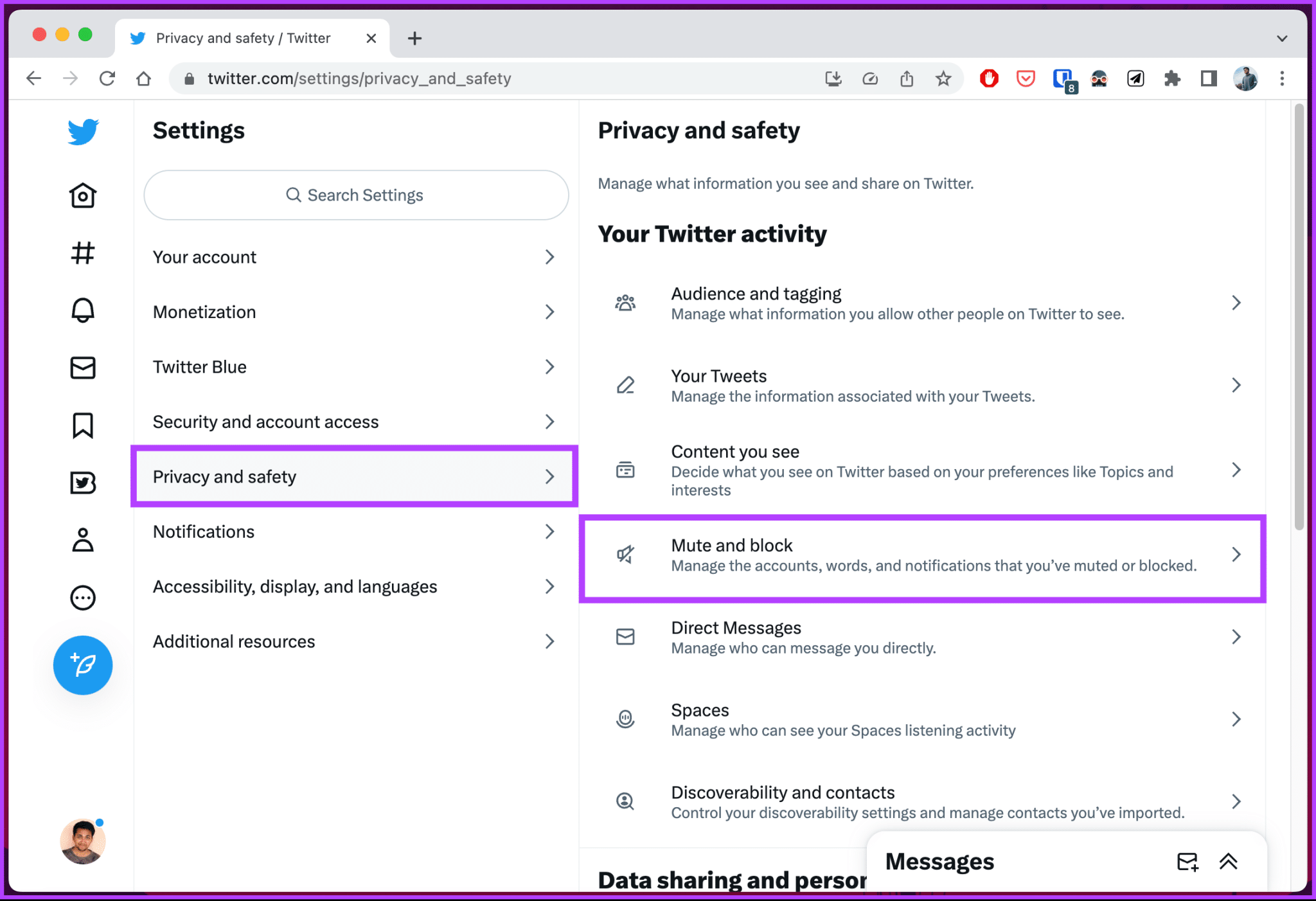
إلى الخطوة 6: حدد الكلمات المكتومة ضمن “كتم الصوت والحظر”.
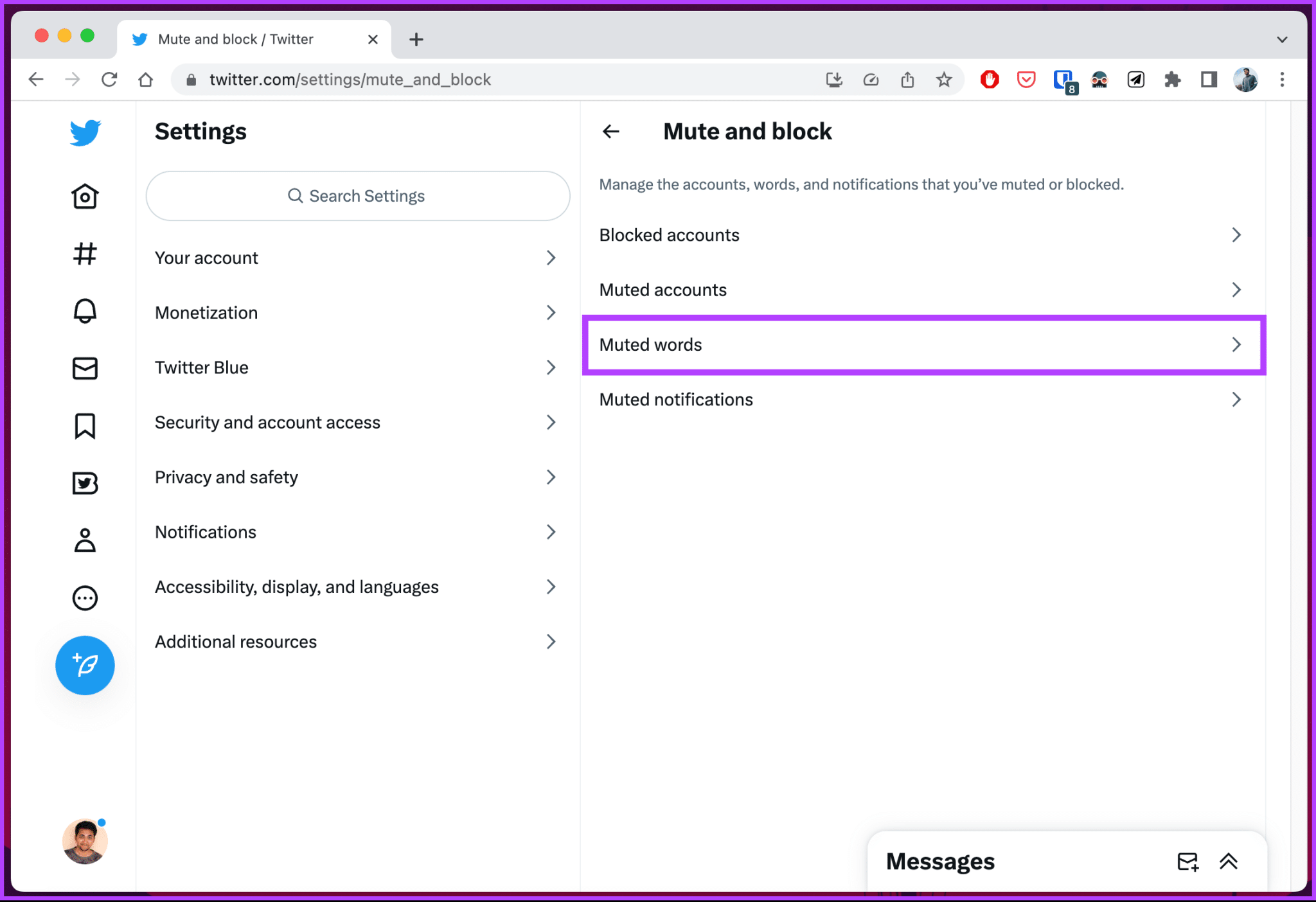
الخطوة 7: اضغط على زر + (علامة الجمع) في الزاوية اليمنى العليا.
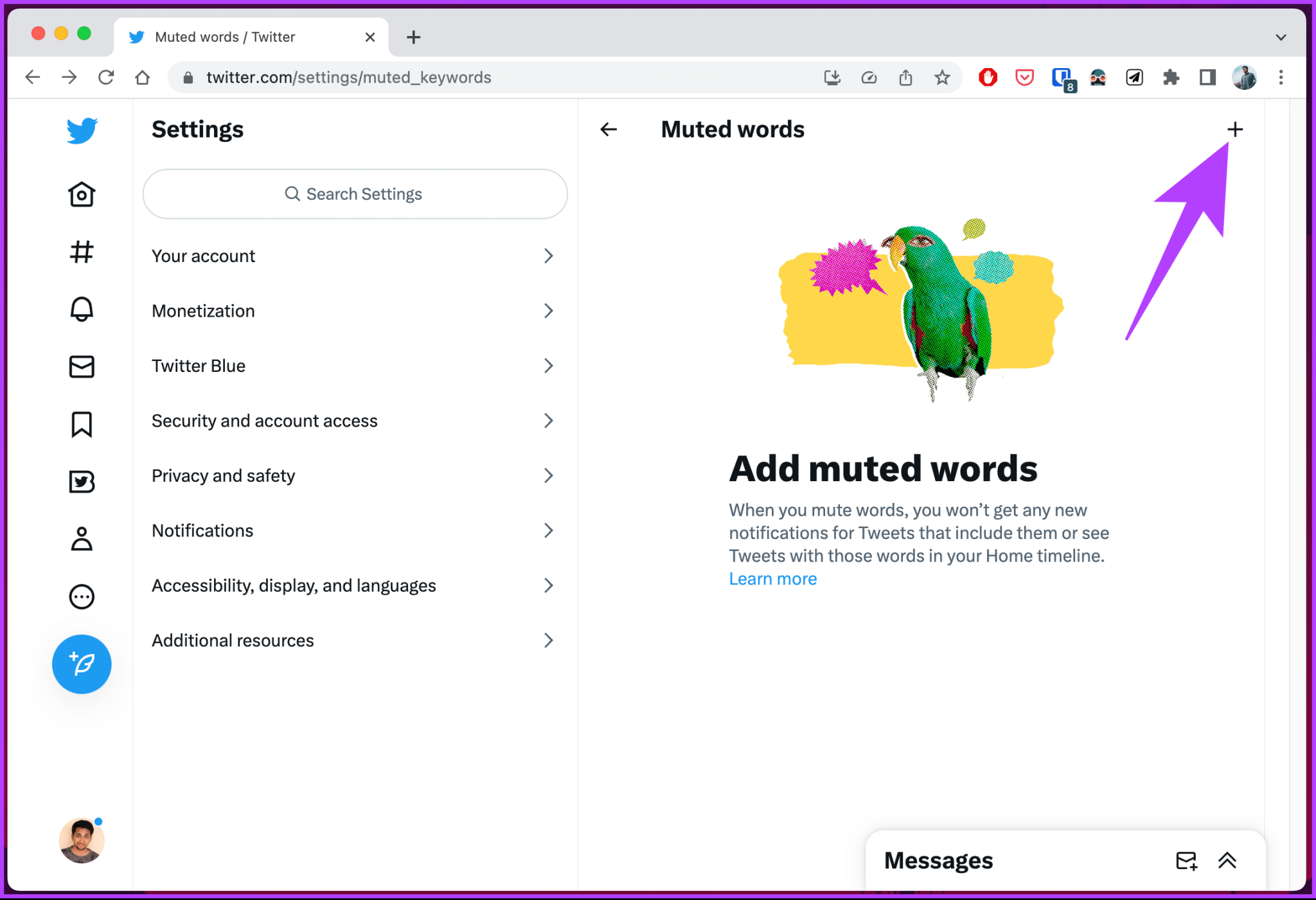
الخطوة 8: اكتب الكلمة الرئيسية أو الوسم الذي تريد كتمه. بمجرد الإضافة ، حدد ما إذا كنت تريد تمكين هذا في مخططك الزمني أو الإشعارات أو كليهما. يمكنك أيضًا اختيار ما إذا كانت الإعدادات تؤثر على التغريدات من أي شخص أو من الأشخاص الذين لا تتابعهم فقط.
ملاحظة: يمكنك حفظ علامة تصنيف واحدة فقط في كل مرة.
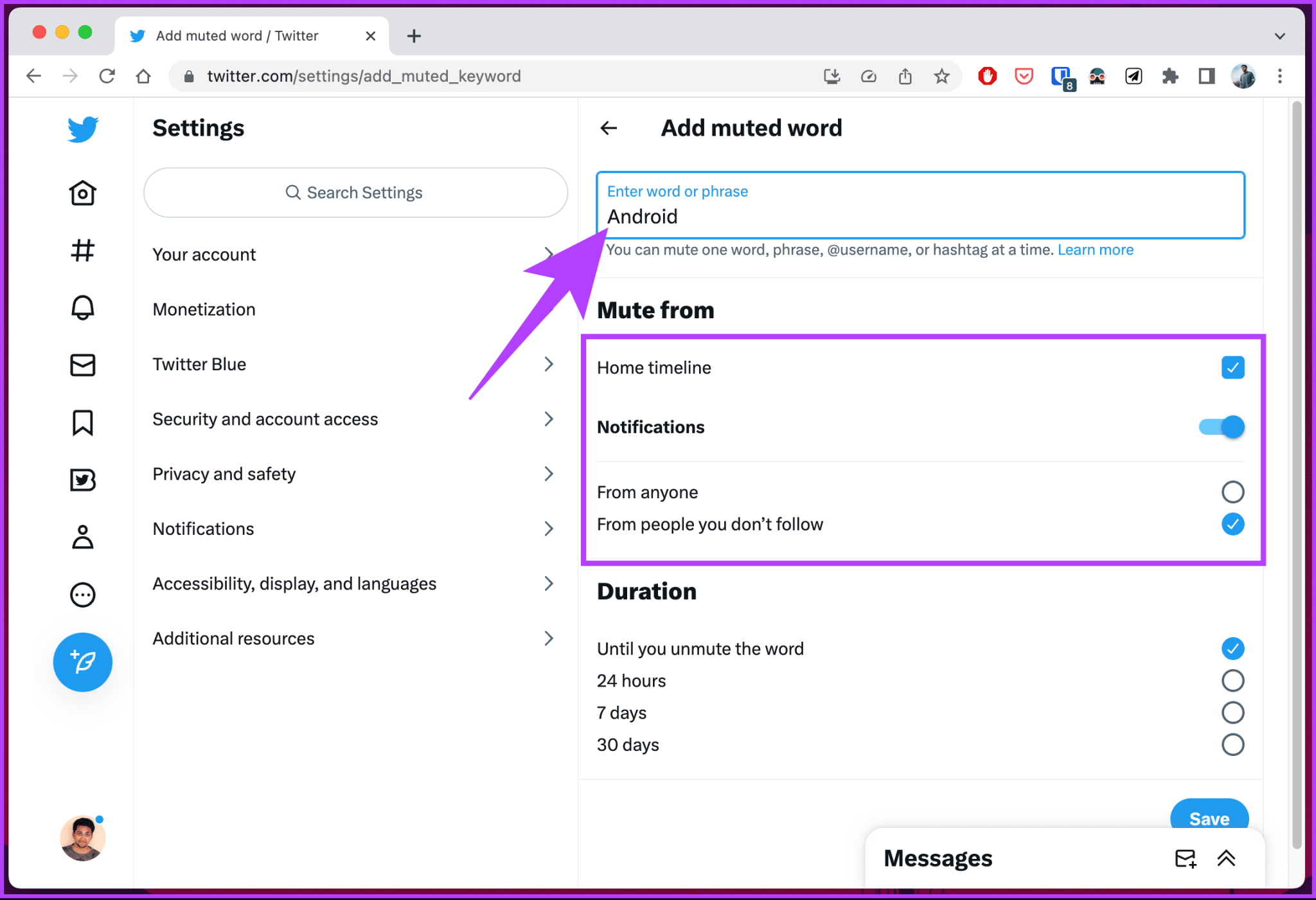
إلى الخطوة 9: ضمن توقيت كتم الصوت ، حدد خيارًا وانقر فوق حفظ.
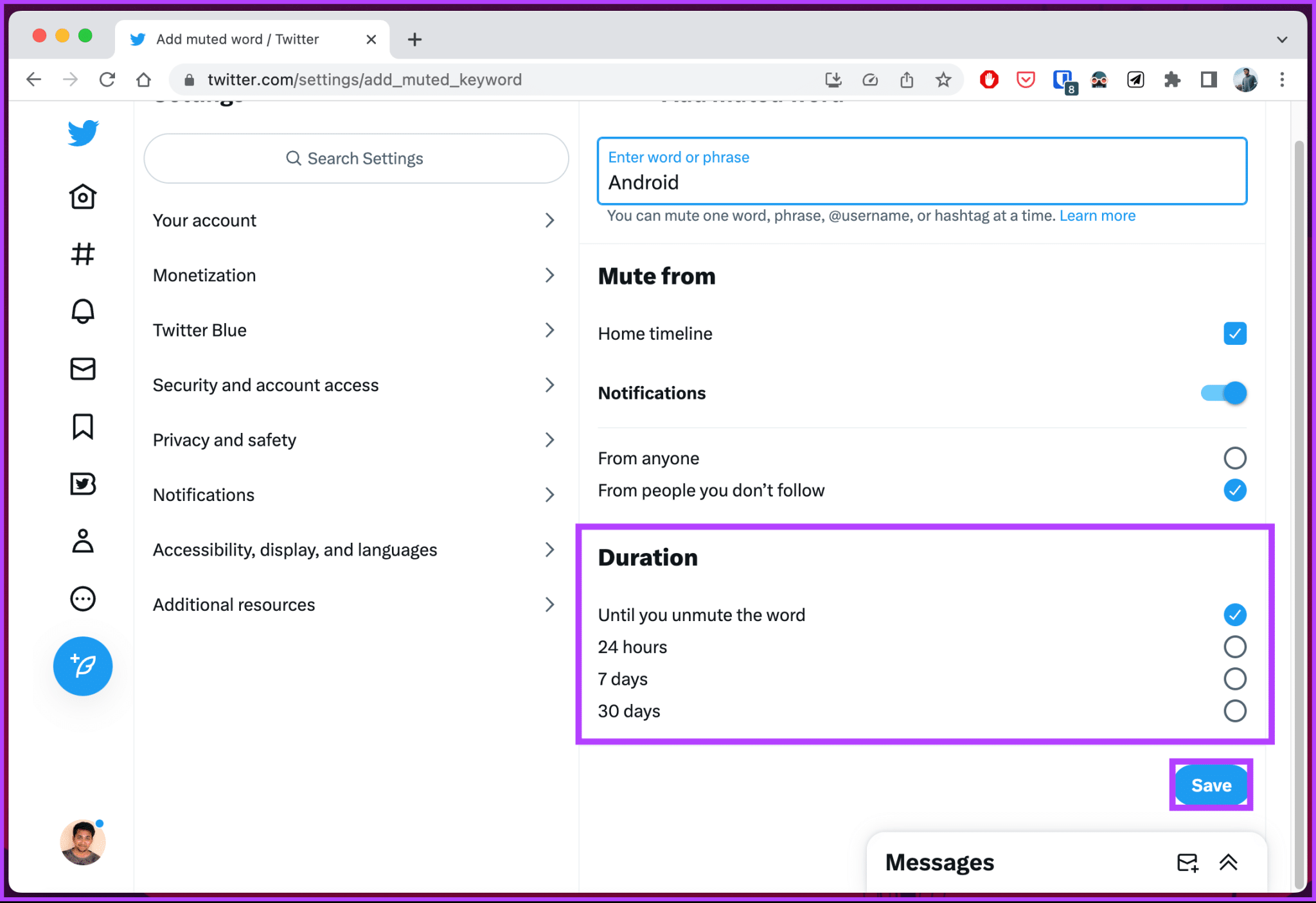
ها أنت ذا. لقد كتمت كلمات معينة على تويتر ، ومنعتهم من الظهور مرة أخرى في خلاصتك مرة أخرى.
إذا كنت تريد ، لسبب ما ، إلغاء حظر كلمة رئيسية معينة أو علامة تصنيف من قائمة الكلمات الرئيسية المحظورة على Twitter ، فاستمر في القراءة.
كيفية إلغاء حظر الهاشتاج على Twitter
غالبًا ما يكون إلغاء حظر علامات التصنيف أو الكلمات الرئيسية على Twitter متوازيًا مثل حظر كلمة رئيسية أو علامة تصنيف ، ولكن مع تغيير طفيف ، حيث سنقوم بإلغاء حظر الكلمة. اتبع الخطوات التالية.
ملاحظة: لأغراض العرض التوضيحي ، أظهرنا خطوات لأجهزة Android. ومع ذلك ، فإن الخطوات متشابهة تقريبًا لأجهزة سطح المكتب وأجهزة iOS أيضًا.
الخطوة 1: قم بتشغيل Twitter على جهاز Android الخاص بك. انتقل إلى علامة التبويب الإخطارات من خلال النقر على رمز الجرس في شريط التنقل السفلي.
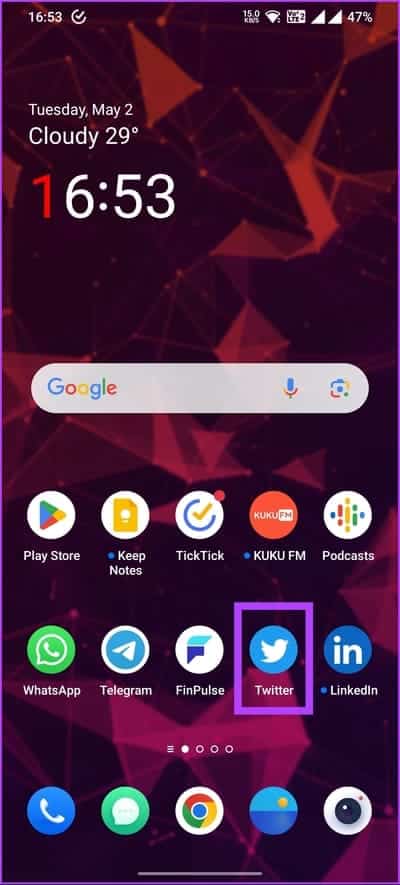
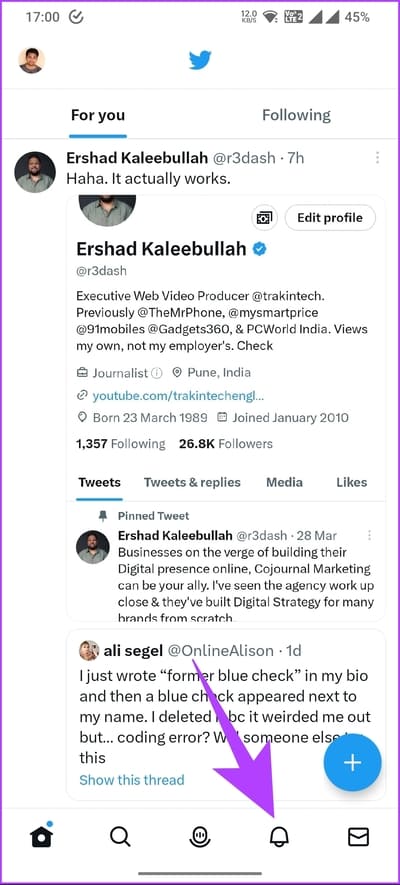
الخطوة 2: اضغط على أيقونة الإعدادات (الترس) واختر الفلاتر.
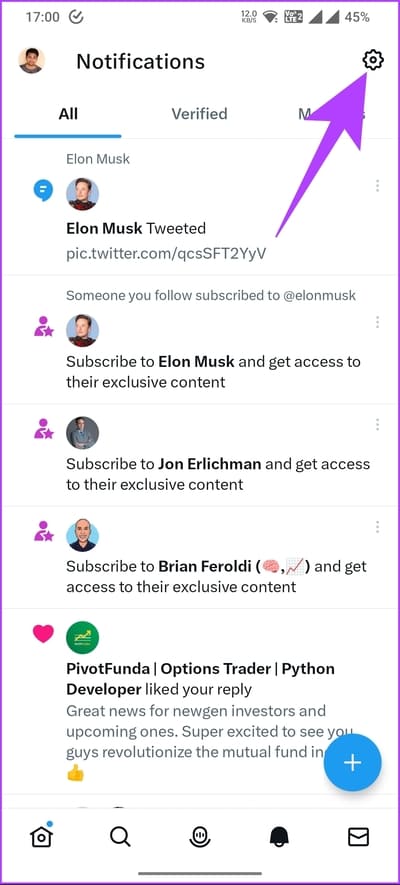
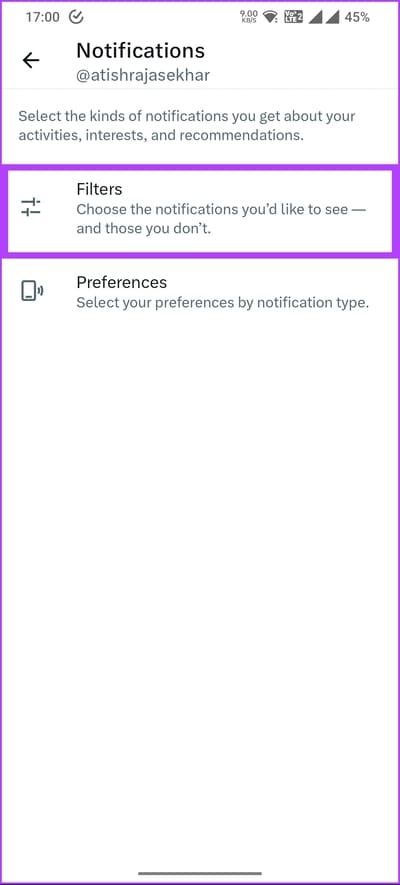
إلى الخطوة 3: ضمن خيار المرشحات ، اختر الكلمات المكتومة. في الشاشة التالية ، انقر فوق علامة التصنيف التي تريد إلغاء حظرها.
ملاحظة: على سطح المكتب ، انقر فوق رمز إلغاء كتم الصوت على اليمين ثم إلغاء كتم الصوت.
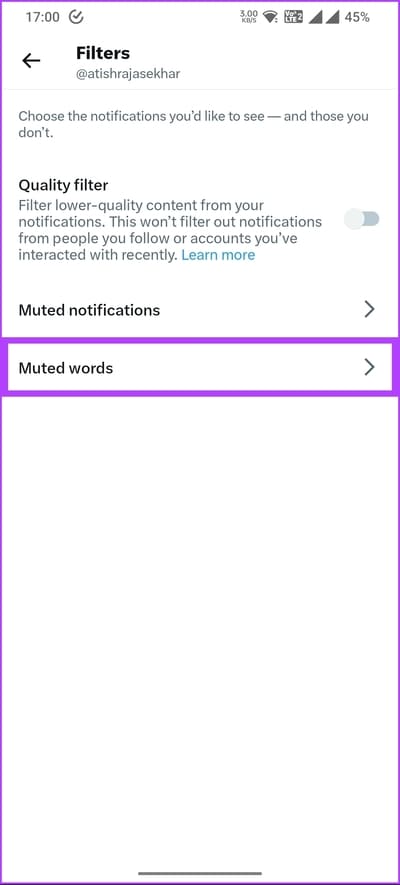
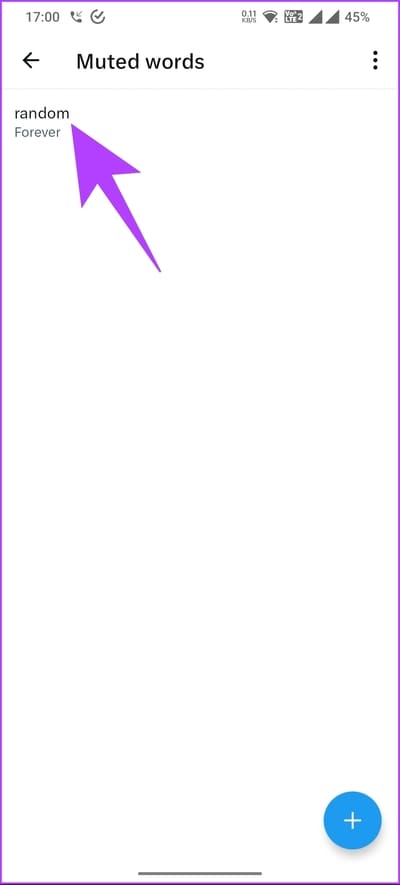
الخطوة 4: اضغط على حذف الكلمة واضغط مرة أخرى على إلغاء كتم الصوت للتأكيد.
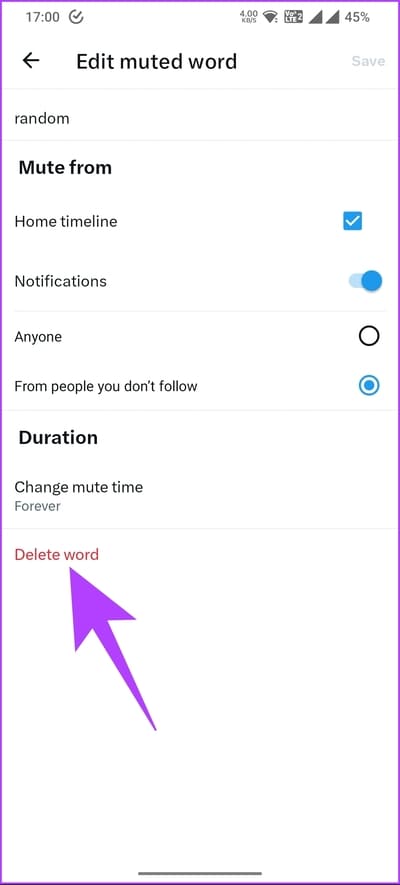
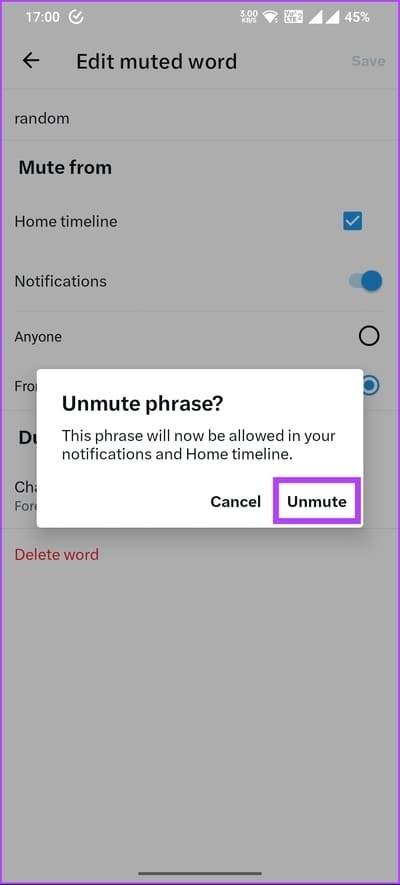
ها أنت ذا. لقد قمت بإلغاء حظر علامة تصنيف أو كلمة رئيسية مكتومة من Twitter. إذا كان لديك أي استفسارات ما زلنا بحاجة إلى معالجتها ، فراجع قسم الأسئلة الشائعة أدناه.
أسئلة مكررة
1. هل ما زلت تتلقى إشعارات من شخص ما كتمته على Twitter؟
لا ، عند كتم صوت شخص ما على Twitter ، لن تتلقى بعد ذلك إشعارات بتغريداته أو تغريداته أو ردوده أو رسائله. يتضمن ذلك إشعارات من إشاراتهم أو علاماتهم وأي رسائل مباشرة يرسلونها إليك.
2. هل كتم الصوت هو نفسه المنع؟
لا ، الكتم ليس هو نفسه الحظر على تويتر. عند كتم صوت شخص ما على Twitter ، لن تظهر تغريداته وتغريداته في مخططك الزمني. ومع ذلك ، لا يزال بإمكانك تلقي إشعاراتهم ، مثل الرد على تغريداتك أو الإشارة إليك.
في المقابل ، عندما تحظر شخصًا ما ، يتم منعه من متابعتك أو مشاهدة تغريداتك أو التفاعل معك على تويتر. بالإضافة إلى ذلك ، لا يمكنهم إرسال رسائل مباشرة إليك ، ولن تتلقى أي إشعارات منهم.
3. هل يمكنك معرفة من كتم صوتك على Twitter؟
إذا كتم شخص ما حسابك على Twitter ، فلن تعرف من فعل ذلك لأن Twitter لا يشارك هذه المعلومات. الكتم هو طريقة خاصة للمستخدمين لإخفاء تغريداتك وإشعاراتك من خلاصاتهم دون علمك. حتى إذا كتمك أحدهم ، يمكنك الاستمرار في استخدام Twitter كالمعتاد ، ولن يتمكن من رؤية تغريداتك أو إشعاراتك. لكن لن تتمكن من معرفة من كتم صوتك على Twitter.
نظف الضوضاء
هذه هي كيفية كتم صوت الكلمات الرئيسية وعلامات التصنيف على Twitter. سواء كنت ترغب في تجنب المفسدين لبرنامجك التلفزيوني المفضل أو تصفية السلبية ، فإن كتم الكلمات الرئيسية وعلامات التصنيف هي أداة فعالة. لذا ، انطلق وجربها – ابدأ في كتم هذه الكلمات الرئيسية وعلامات التصنيف واستمتع بتجربة Twitter الأكثر تخصيصًا. قد ترغب أيضًا في قراءة كيفية إلغاء حماية تغريداتك.
